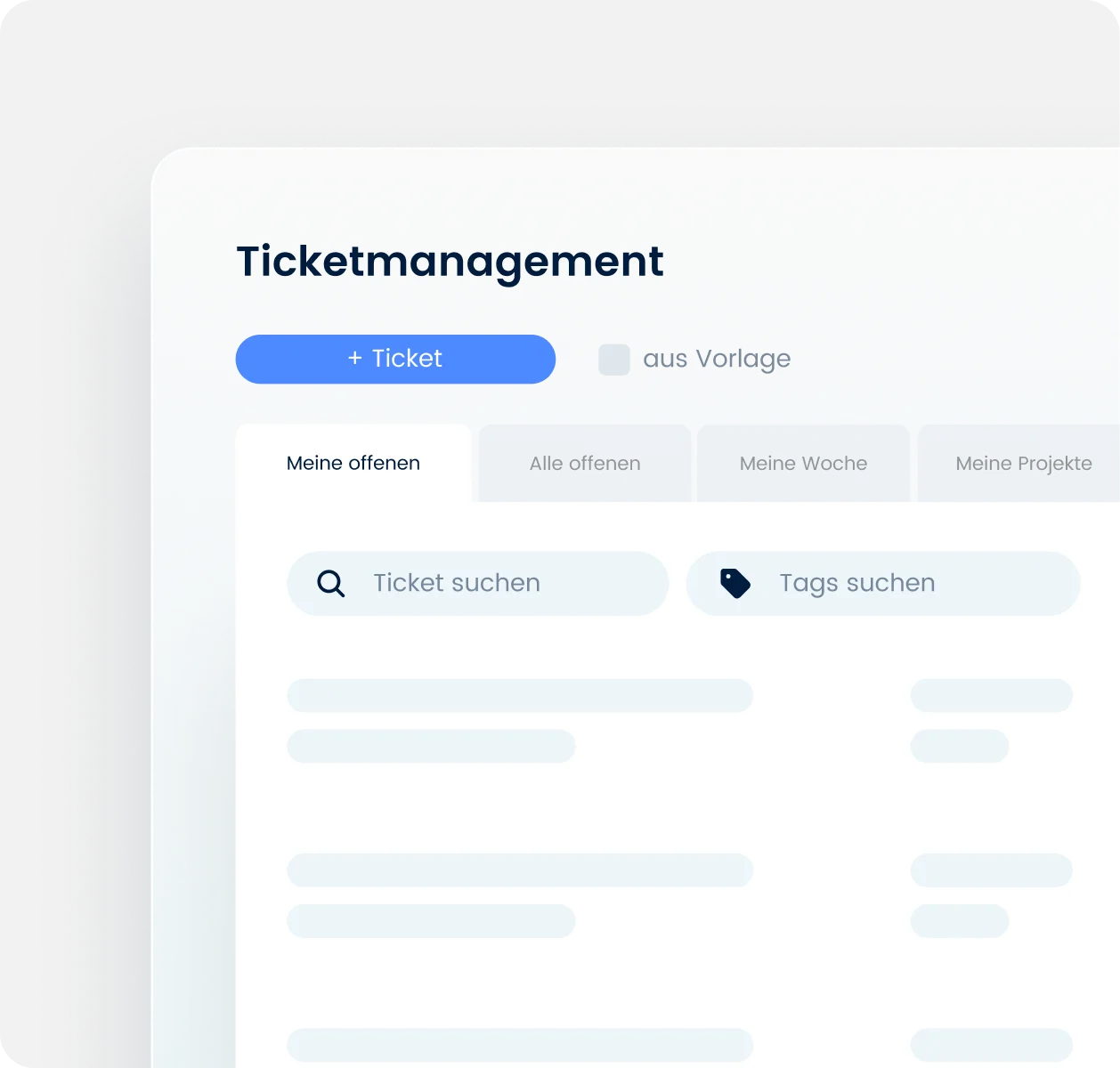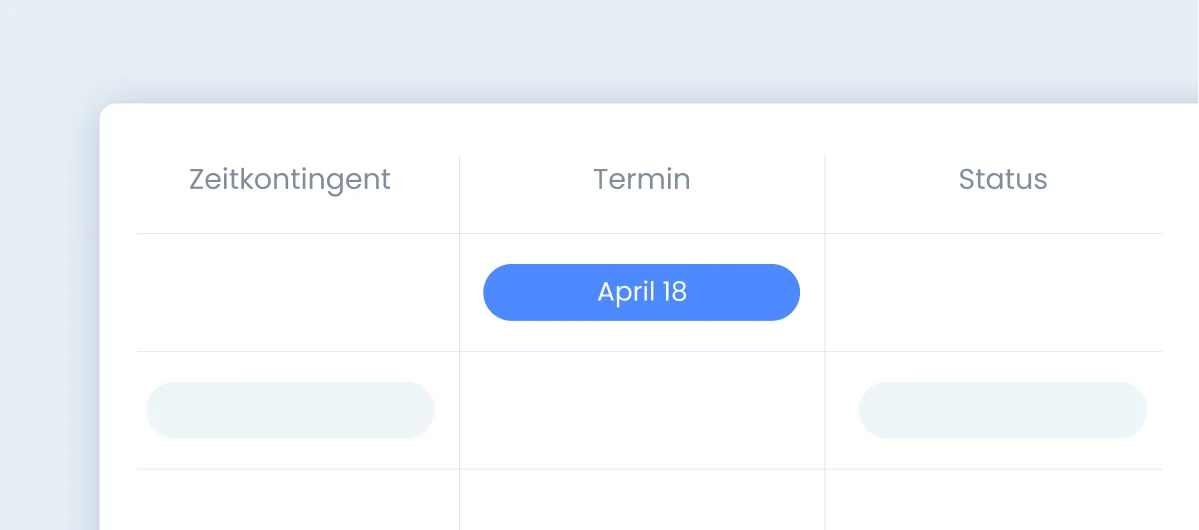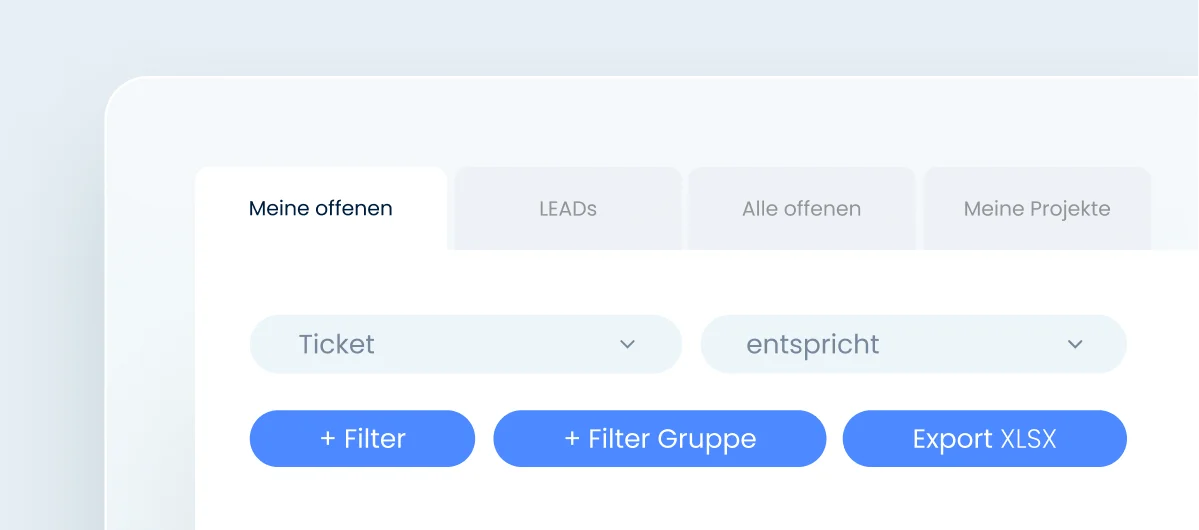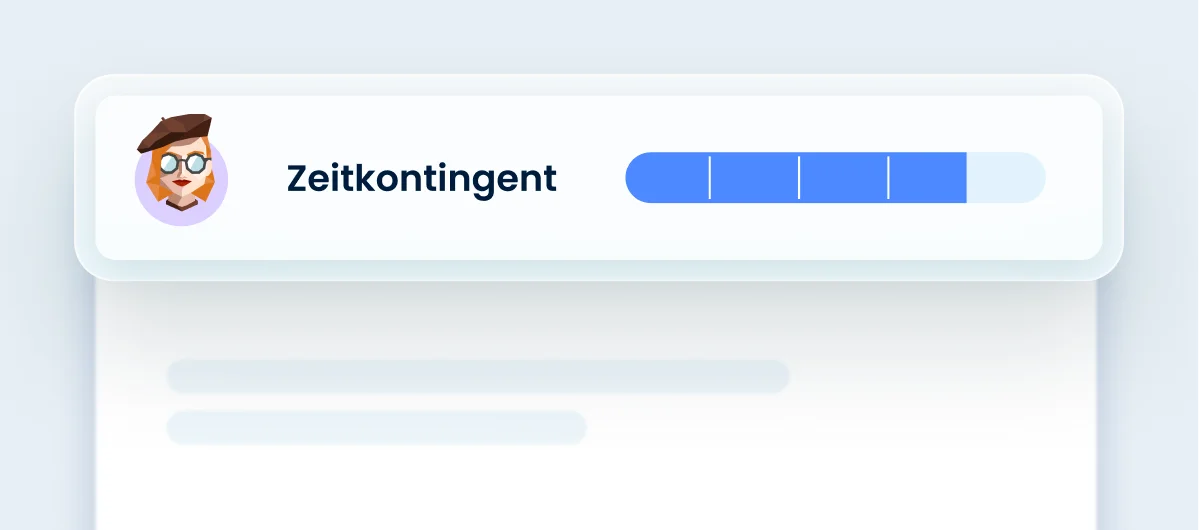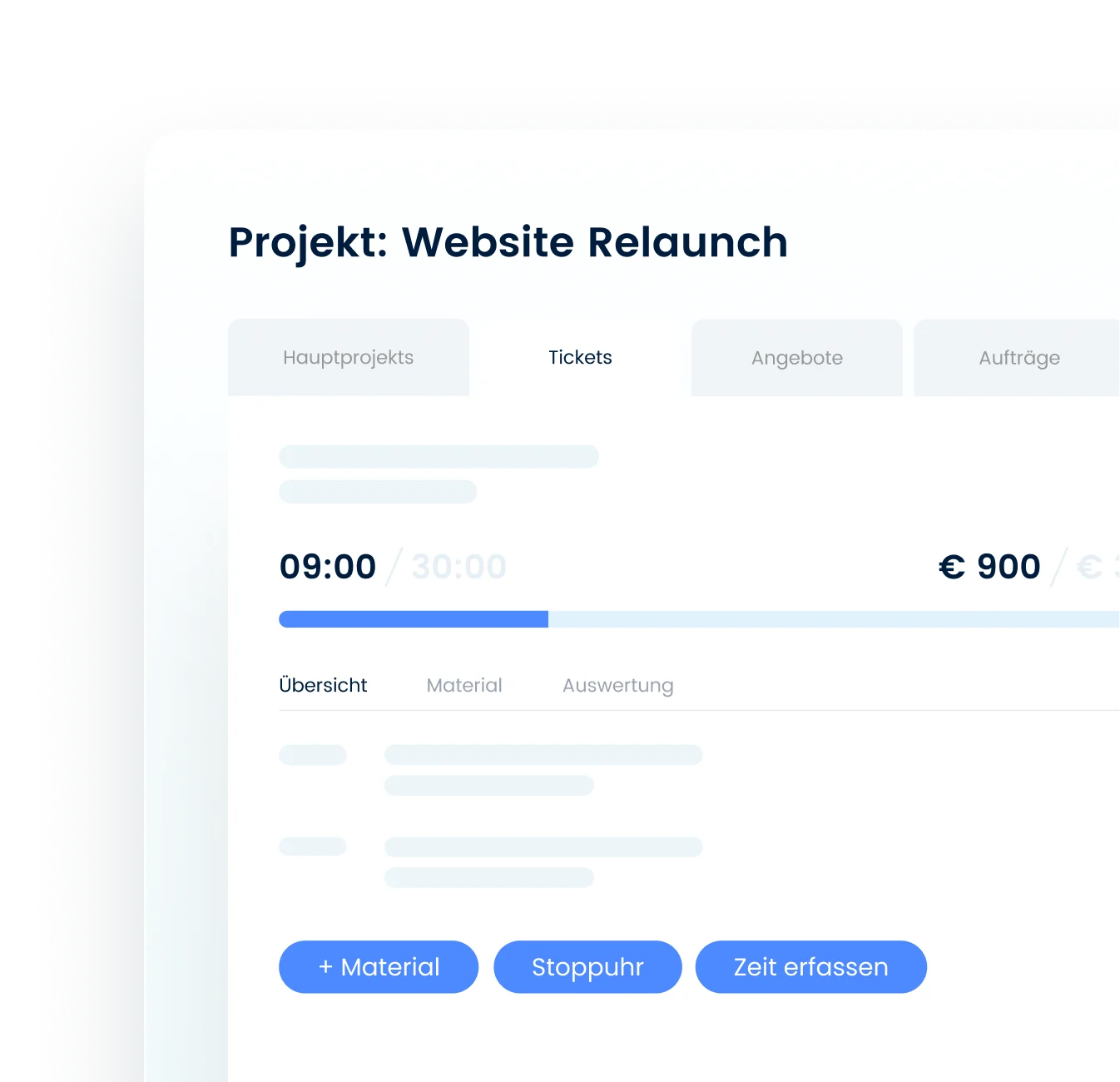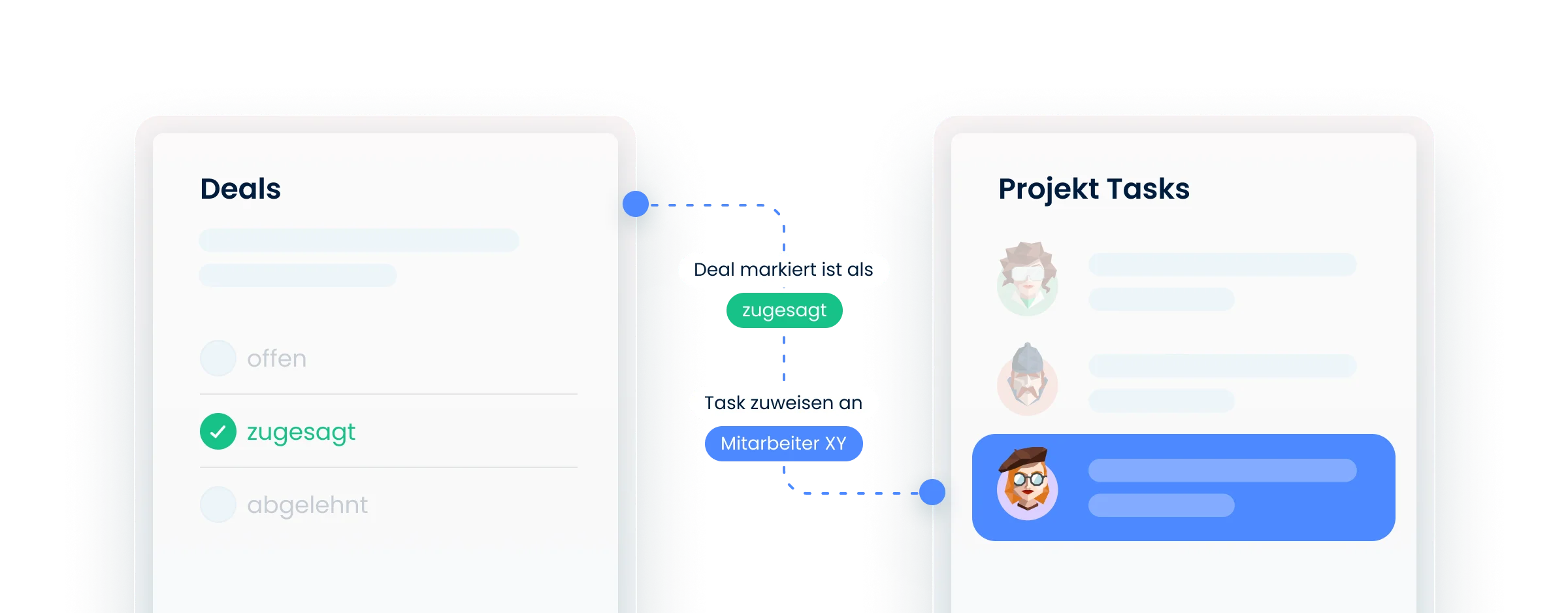Ein Ticket-Management, das wirklich Zeit spart!
Schluss mit Datensilos und manueller Übertragung! Wenn Tickets und Aufgaben direkt im ERP verwaltet werden, entfallen fehleranfällige Schnittstellen. Profitieren Sie von einer einzigen, verlässlichen Datenquelle für Ihre Planung, Zeiterfassung und Buchhaltung.